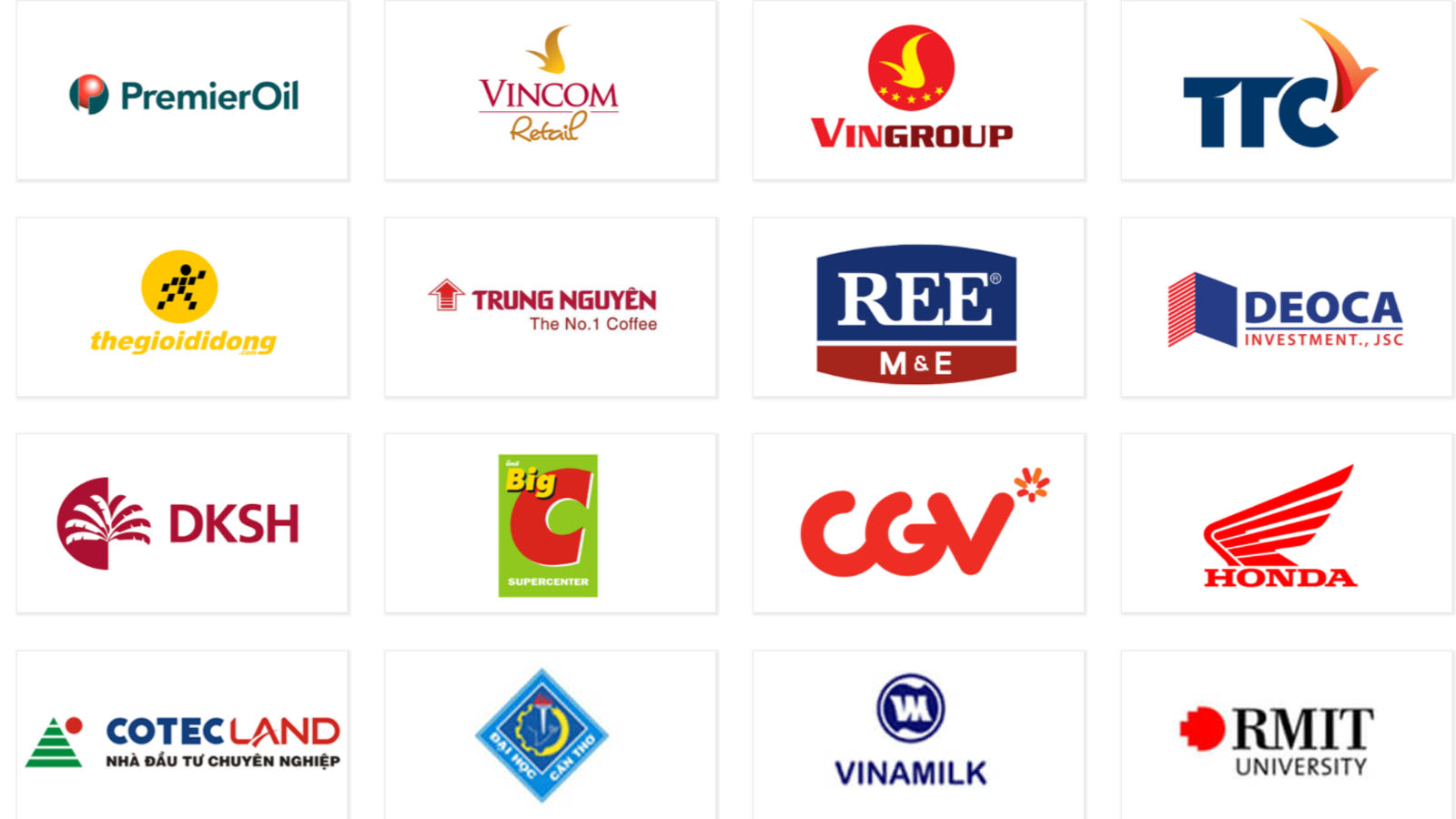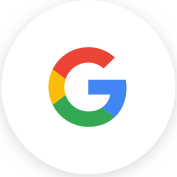Tin tức
Hướng dẫn chọn mua mainboard phù hợp máy tính của bạn
Tư vấn/ hỗ trợ : 0932.153.163 (Kỹ Thuật) - 0932.679.576 (Kinh Doanh) Bộ xử lý và card đồ họa thường chiếm phần lớn ngân sách xây dựng một dàn PC, tuy nhiên bo mạch chủ cũng là một trong những thành phần không thể thiếu nhất trong bộ máy tính. Các bộ phận của một chiếc PC đều được cắm vào nó, do đó yếu tố hình thức cũng như cách bố trí cổng kết nối trên bo mạch chủ sẽ quyết định kích thước máy tính của bạn đồng thời chipset/socket mà mainboard hỗ trợ sẽ xác định loại CPU bạn có thể cài đặt. Thông thường, giá của một bo mạch chủ dao động từ khoảng 60$ đến 500$ tùy theo kích thước, số cổng hỗ trợ cũng như các tính năng đi kèm. Để giúp bạn không bị rối trong việc tìm mua mainboard, Hợp Thành Thịnh chúng tôi sẽ hướng dẫn cho bạn các lựa chọn bo mạch chủ phù hợp với nhu cầu và khả năng tài chính của mình, đảm bảo tối ưu ngân sách xây dựng PC một cách hiệu quả nhất.

- Lựa socket phù hợp với CPU: Bạn có thể dễ dàng chọn mua những dòng CPU tốt nhất từ Intel hoặc AMD, tuy nhiên hãy đảm bảo rằng bo mạch của bạn có đầy đủ socket phù hợp bộ vi xử lý mà bạn chọn. Các chip AMD mới nhất sử dụng socket AM4 trong khi đó CPU Intel Core thế hệ thứ 8 hiện tại được tích hợp socket LGA 1151v2.
- Kích thước nhỏ hơn đồng nghĩa với ít cổng và vị trí hơn: Bo mạch chủ có ba kích thước chính: ATX, Micro-ATX và Mini-ITX. Bạn có thể sử dụng bộ case nhỏ hơn với các bo mạch mini hoặc micro, tuy nhiên bạn sẽ bị hạn chế về số lượng khe PCIe, khe RAM và các đầu nối khác.
- Ngân sách của bạn chỉ tối đa 100$: Bạn có thể tìm thấy một bo mạch chủ tốt với giá dưới 100 đô la, nhưng nếu bạn muốn ép xung chip Intel hoặc cần nhiều cổng kết nối, bạn sẽ phải bỏ ra số tiền lớn hơn, thường lên tới 150$. Đặc biệt, một số dòng chip máy tính cao cấp như AMD Threadripper sẽ cần bo mạch chủ có giá trên 200$.
- Chỉ trả thêm chi phí cho card Wi-Fi, cổng kết nối cao cấp nếu bạn thấy cần thiết: Để có thể sử dụng mạng wifi, bạn cần phải chọn mua các dòng mainboard có hỗ trợ card mạng không dây. Ngoài ra, bạn cũng nên trang bị thêm một số cổng kết nối tốc độ cao như USB 3.1 Gen 2 hoặc Thunderbolt 3 để hỗ trợ công việc, giải trí hiệu quả hơn.
Bạn có thể chi trả bao nhiêu cho một bo mạch chủ?

Các bo mạch chủ hiện nay có mức giá dao động trong từ 50$ đối với dòng phổ thông đến 500$ với các sản phẩm cao cấp hỗ trợ chip HEDT (High-End Desktop) như Core X hay Threadripper. Dưới đây là những tính năng nổi bật nhất của các dòng mainboard ở mỗi khoảng giá:
- Dưới 100$: Bạn có thể mua được bo mạch chủ có hỗ trợ ép xung dành cho chip AMD trong tầm giá này có thể kể đến như phiên bản X370 mới nhất. Tuy nhiên với Intel, bạn sẽ bị hạn chế tốc độ xung nhịp (mặc dù bạn có thể tìm thấy dòng mainboard sử dụng chipset Z370 có khả năng ép xung với giá hơn 100$). Tùy thuộc vào mức giá, bạn có thể nhận được thêm các tính năng hỗ trợ như Wi-Fi tích hợp trên bo mạch, cổng giao tiếp tốc độ cao.
- Từ 100$ đến 150$: Trong tầm giá này bạn có thể chọn mua các bo mạch chủ với chipset Z370 của Intel hỗ trợ ép xung. Ngoài ra, bạn cũng sẽ tìm thấy được nhiều dòng mainboard khác của AMD hơn với chipset cao cấp (X470) cùng các tính năng cao cấp như đèn RGB và Wi-Fi.
- Từ 150$ đến 200$: Khi bạn lên phân khúc tiệm cận cao cấp, bạn sẽ thấy nhiều dòng mainboard được trang bị đèn RGB, hệ thống tản nhiệt, pha điện tốt hơn và đặc biệt là VRM (mô-đun điều chỉnh điện áp) – bộ phận quan trọng cho việc ép xung. Ở tầm giá này, các bạn có nhiều lựa chọn tốt hơn về số lượng các cổng kết nối như USB 3.0 / 3.1 Gen 2, Thunderbolt 3.
- Trên 200$: Đây là tầm giá dành cho những dòng mainboard cao cấp thực sự với những thành phần linh kiện tốt nhất, hệ thống tản nhiệt tiên tiến và cổng I/O được thiết kế cách điệu mang lại vẻ ngoài cao cấp, nổi bật. Tính năng "ép xung" mà những bộ PC thông thường không cần, được xem là tính năng chính trên phiên bản này. Cũng trong mức giá này, bạn sẽ tìm thấy bo mạch chủ HEDT dành cho CPU có số lượng nhân xử lý lớn (Intel Core X và AMD Threadripper). Phiên bản Threadripper đặc biệt có mức giá bắt đầu từ 300$.
Bạn đang sử dụng CPU nào với bo mạch chủ của mình?
Bạn cần chú ý đến khả năng tương thích của CPU và mainboard mà bạn định gắn vào, vì socket CPU trên từng loại bo mạch chủ sẽ chỉ hoạt động với dòng chip mà nó hỗ trợ.

- Ví dụ, nếu bạn mua bộ vi xử lý Intel thế hệ thứ 8, bạn sẽ cần một mainboard sử dụng socket LG51 1151 được thiết kế dành riêng cho dòng chip này, những phiên bản mainboard cũ được thiết kế cho chip thế hệ thứ 7 cũng sử dụng socket tương tự nhưng sẽ không hoạt động được với các chip mới hơn.
- Trong khi đó AMD lại sử dụng cùng một socket AM4 cho tất cả các dòng chip chính hiện tại của mình, từ Athlons cho đến Ryzen 7.
- Hãng cũng khẳng định sẽ tiếp tục gắn bó với socket AM4 cho đến năm 2020. Ngược lại, Intel có xu hướng thường xuyên chuyển đổi socket trong những năm gần đây do đó khả năng tương thích socket với thế hệ chip xử lý cũ thấp hơn.
- Đối với dòng mainboard cao cấp, cả Intel (LGA 2066) và AMD (TR4) đều có những socket khác nhau để phù hợp với kích thước cũng như sức mạnh của bộ xử lý Core X và Threadripper.
Bạn muốn kích thước bo mạch chủ nào?

Các dòng mainboard hiện đang có mặt trên thị trường đều có ba kích thước.
- ATX là kích thước lớn nhất, cung cấp nhiều không gian nhất các cổng kết nối và khe cắm.
- Micro-ATX có kích thước ngắn hơn 2.4 inch, hỗ trợ ít khe cắm mở rộng hơn.
- Mini-ITX là kích thước nhỏ nhất, thông thường chỉ hỗ trợ một khe cắm card đồ họa và một số ít đầu nối với ổ cứng và bộ nhớ RAM.
Bạn cần cổng kết nối nào?
Trước tiên bạn cần kiểm tra cổng I/O trên bo mạch chủ để đảm bảo nó có hỗ trợ các tùy chọn kết nối bên ngoài mà bạn đang sử dụng. Điều này cho phép bạn có thể thêm nhiều cổng kết nối thông qua bảng điều khiển phía trước trên case máy tính hoặc qua các khe cắm mở rộng ở mặt sau.
Dưới đây là danh sách các cổng kết nối phổ biến:
- USB 3 / USB 3.1 Gen1: Đây là chuẩn kết nối tốc độ cao, có thể làm việc với hầu hết các thiết bị ngoại vi.
- USB 2: Tốc độ chậm hơn so với USB 3/3.1, nhưng vẫn đáp ứng khả năng kết nối tốt với bàn phím, chuột và nhiều thiết bị khác.
- USB 3.1 Gen2: Không có nhiều thiết bị ngoại vi hỗ trợ c này, nhưng nó cung cấp băng thông lên đến 10 Gbps, gấp đôi so với USB 3.1 Gen 1 / USB 3.0.
- USB Type-C: Loại cổng này có thể tương thích với USB 3.1 Gen1 hoặc USB 3.1 Gen2 và được thiết kế trên các smartphone, tablet đời mới.
- HDMI / DisplayPort Video Out: Cổng này cho phép bạn xuất hình ảnh, video chất lượng cao ra màn hình lớn đi kèm với âm thanh.
- Cổng âm thanh: Cổng này rất quan trọng nếu bạn cần kết nối với loa hoặc tai nghe.
- Cổng PS / 2: Hỗ trợ kết nối với bàn phím và chuột thế hệ cũ.
- Thunderbolt 3: Cổng này rất hiếm khi tìm thấy trên bo mạch chủ, tuy nhiên một số mainboard hỗ trợ nó thông qua các thẻ mở rộng chuyên dụng. Cung cấp kết nối nhanh nhất có thể, tối đa 40 Gbps.
Mặc dù hiện tại bạn có thể không cần đến cổng USB 3.1 Gen 2 hoặc Type-C tuy nhiên trong tương lai những cổng này sẽ được sử dụng phổ biến nhờ tốc độ vượt trội so với chuẩn cũ.
Bạn cần bao nhiêu khe RAM?
Hầu hết các mainboard tiêu chuẩn hiện nay đều được trang bị bốn khe RAM, đối với những mẫu Mini-ITX nhỏ gọn thường chỉ có hai, riêng dòng HEDT cao cấp cung cấp tới tám khe RAM. Số lượng khe quyết định đến số lượng RAM tối đa mà bạn có thể cài đặt.

Đối với nhu cầu làm đồ họa và chơi game, thì phải cần đến bộ nhớ RAM 16GB hoặc 32GB để đảm bảo các tác vụ xử lý, đa nhiệm mượt mà. Nếu nhu cầu của bạn chỉ làm việc văn phòng và giải trí thông thường thì chỉ cần bộ nhớ RAM 4GB hoặc 8GB là đã có thể thoải mái sử dụng.
Bạn cần những khe cắm mở rộng nào?
- Hiện tại, có 2 loại khe cắm mở rộng được sử dụng phổ biến hiện nay: khe PCIe x1 (thường được sử dụng cho USB và ổ cứng SATA) và khe PCIe x16 dài hơn (được sử dụng cho card đồ họa, thẻ RAID và ổ cứng PCIe tốc độ cao như SSD Optane 905 của Intel ).
- Nếu bạn đang muốn lắp đặt một bộ PC có đầy đủ card đồ họa, thêm một vài ổ cứng SATA/ M.2, card âm thanh và video, thì nên sử dụng mainboard ATX hoặc Micro-ATX có tích hợp khe x16 và một hoặc hai khe x1.

Bạn nên sử dụng chipset nào?
- Mỗi dòng mainboard được tích hợp chipset tương thích với một hoặc một dòng CPU khác nhau. Nếu bạn sử dụng dòng chip Intel hoặc AMD cao cấp (Core X hoặc Threadripper), bạn sẽ chỉ có một lựa chọn (X299 cho Intel hoặc X399 cho AMD).
- Còn nếu bạn là người dùng thông thường chỉ yêu cầu lắp đặt một card đồ họa và một vài ổ cứng, thì có thể lựa chọn mainboard trang bị chipset Z370 của Intel hoặc X370 / X470 cho AMD.
- Nếu bạn chọn bo mạch H370 hoặc Q370 ở phía Intel, bạn sẽ mất tùy chọn ép xung, mặc dù chỉ có một số dòng chip Intel có thể mở khóa để ép xung (những model có ký tư cuối là chữ “K”).
- Tuy nhiên, những dòng chipset này mới hơn Z370, và do đó được bổ sung thêm một số tính năng như hỗ trợ USB 3.1 Gen2 mà Z370 còn thiếu.

Về phía AMD, các mainboard sử dụng chipset B350 và B300 vẫn hỗ trợ ép xung. Mặc dù, bạn sẽ thiếu một số cổng USB và ổ cứng SATA tốc độ cao trên những dòng mainboard này, tuy nhiên nó vẫn có đủ các tùy chọn kết nối để hỗ trợ thực hiện các tác vụ làm việc và giải trí thông thường. Nếu bạn cần nhiều cổng và ổ cứng hơn, hãy nâng cấp lên mainboard X370 với chi phí cao hơn khoảng từ 20$ đến 30$.
Bạn có muốn ép xung không?
- Nếu bạn có ý định ép xung (overlock) cho chip Intel, bạn sẽ cần phải lựa chọn mainboard sử dụng chipset Z370 và CPU có ký tự cuối của tên model là “K” (như Core i7-8700K ), hoặc nâng cấp nền tảng X299 cao cấp và chip Skylake X.
- Còn đối với AMD, mọi thứ trở nên đơn giản hơn rất nhiều, tất cả các dòng chip Ryzen hiện tại đều hỗ trợ ép xung, kể cả những chipset thấp nhất (A320 và A300) cũng hỗ trợ tính năng này.

- Tuy nhiên, điều đó không có nghĩa là tất cả người dùng đều nên ép xung cho CPU của mình. Để có thể làm cho CPU đạt được tốc độ xung nhịp cao hơn so với tiêu chuẩn, bạn cần phải trang bị thêm hệ thống làm mát và mainboard cao cấp. Chi phí mua thêm những linh kiện này cũng không rẻ, bạn phải bỏ thêm từ 50 – 100$ cho một CPU có khả năng ép xung
Còn âm thanh thì sao?
- Nếu bạn không phải là một audiophile chuyên nghiệp, không có yêu cầu cao, bạn có thể sử dụng những mainboard phổ thông với chi phí vừa phải mà chất lượng âm thanh vẫn được đảm bảo.

- Chất lượng âm thanh trên mainboard chủ yếu được xử lý bởi bộ giải mã âm thanh. Vì vậy, nếu bạn muốn đảm bảo chất lượng âm thanh, bạn có thể tra cứu các codec hỗ trợ trên mainboard trước khi mua và xem nó là thuộc phân khúc tầm trung hoặc cao cấp.
- Ngoài ra, bạn có thể lựa chọn một card âm thanh chuyên dụng, hoặc loa USB có hỗ trợ DAC (chuyển đổi kỹ thuật số sang analog) bên ngoài máy tính có thể kể đến như Audioengine A2 +.
Hiện tại, Hợp Thành Thịnh đang phân phối các sản phẩm mainboard và dịch vụ build PC với chi phí hợp lý cùng chế độ bảo hành tận tình, chu đáo. Để biết thêm chi tiết về các dòng mainboard hiện tại, bạn có thể tham khảo trên website hopthanhthinh.com hoặc gọi vào số hotline/ zalo : 0932.679.576 (Kinh Doanh) để được hỗ trợ tư vấn trực tiếp.
Tin xem nhiều nhất
- 1 Mách bạn 5 cách khắc phục laptop không kết nối được wifi
- 2 Mainboard MSI MAG X570 TOMAHAWK WIFI
- 3 Thiết bị trình chiếu Logitech R800
- 4 Thiết bị ghi hình HDMI To USB TYPE-C AVermedia BU110
- 5 Cạc bắt hình Avermedia DVD EZMaker 7 (C039)
- 6 Laptop LG Gram Style 2023 16Z90RS-G.AH54A5 (Intel Core i5-1340P | 16GB | 512GB | Intel Iris Xe | 16 inch WQXGA+ | Win 11 | Trắng)
- 7 Camera Wifi thông minh EZVIZ C6N 1080P
- 8 Máy ảnh Fujifilm Instax Square SQ1/ Terracotta Orange
Sản phẩm đang khuyến mãi
Laptop AVITA LIBER V14J (NS14J8VNR571-FLB) (i7 10510U/8GB RAM/1TB SSD/14.0 inch FHD/Win10)
21,209,000 đ 22,219,000 đ
ID: NY-NS14J8VNR571Laptop Acer Nitro 5 AN515-54-784P (NH.Q59SV.013) | i7-9750H | 8GB DDR4 | 1TB HDD | GeForce GTX 1650 4GB | 15.6 FHD IPS | Win10
27,190,000 đ 28,990,000 đ
ID: TK-NHQ59SV.013Lõi lọc không khí dùng cho máy lọc không khí Xiaomi Mi Air Purifier
679,000 đ 739,000 đ
ID: NY-AirPurifierGhế Massage Thông Minh Xiaomi Joypal Monster - V3 – EC6602 AI LERAVAN
49,900,000 đ 54,900,000 đ
ID: EC6602Ổ cứng máy chủ Western Gold 6Tb 3.5Inch 7200rpm 6Gbs 256Mb SATA (WD6003FRYZ)
6,990,000 đ 8,500,000 đ
ID: NY-WD6003FRYZSản phẩm hot
Máy tính bảng Lenovo Tab P11 Plus TB-J616X TAB 4G+64GMT-VN Xanh Mòng Két_ZA9L0164VN
8,190,000 đ
ID: ZA9L0164VNThiết bị ký điện tử Evolis Signature Pad Sig100LITE (ST-LTE105-2-UEVL)
Liên hệ
ID: TT-ST-LTE105-2-UEVLCÔNG TY TNHH THƯƠNG MẠI DỊCH VỤ HỢP THÀNH THỊNH
Showroom: 406/55 Cộng Hòa, Phường Tân Bình, Thành phố Hồ Chí Minh, Việt Nam.
Giấy CN đăng ký kinh doanh và mã số thuế: 0310583337 do sở Kế hoạch & Đầu tư thành phố Hồ Chí Minh cấp.
Thông số kĩ thuật
Tư vấn/ hỗ trợ : 0932.153.163 (Kỹ Thuật) - 0932.679.576 (Kinh Doanh)
Bộ xử lý và card đồ họa thường chiếm phần lớn ngân sách xây dựng một dàn PC, tuy nhiên bo mạch chủ cũng là một trong những thành phần không thể thiếu nhất trong bộ máy tính.
Các bộ phận của một chiếc PC đều được cắm vào nó, do đó yếu tố hình thức cũng như cách bố trí cổng kết nối trên bo mạch chủ sẽ quyết định kích thước máy tính của bạn đồng thời chipset/socket mà mainboard hỗ trợ sẽ xác định loại CPU bạn có thể cài đặt.
Thông thường, giá của một bo mạch chủ dao động từ khoảng 60$ đến 500$ tùy theo kích thước, số cổng hỗ trợ cũng như các tính năng đi kèm.
Để giúp bạn không bị rối trong việc tìm mua mainboard, Hợp Thành Thịnh chúng tôi sẽ hướng dẫn cho bạn các lựa chọn bo mạch chủ phù hợp với nhu cầu và khả năng tài chính của mình, đảm bảo tối ưu ngân sách xây dựng PC một cách hiệu quả nhất.
Chi tiết sản phẩm

- Lựa socket phù hợp với CPU: Bạn có thể dễ dàng chọn mua những dòng CPU tốt nhất từ Intel hoặc AMD, tuy nhiên hãy đảm bảo rằng bo mạch của bạn có đầy đủ socket phù hợp bộ vi xử lý mà bạn chọn. Các chip AMD mới nhất sử dụng socket AM4 trong khi đó CPU Intel Core thế hệ thứ 8 hiện tại được tích hợp socket LGA 1151v2.
- Kích thước nhỏ hơn đồng nghĩa với ít cổng và vị trí hơn: Bo mạch chủ có ba kích thước chính: ATX, Micro-ATX và Mini-ITX. Bạn có thể sử dụng bộ case nhỏ hơn với các bo mạch mini hoặc micro, tuy nhiên bạn sẽ bị hạn chế về số lượng khe PCIe, khe RAM và các đầu nối khác.
- Ngân sách của bạn chỉ tối đa 100$: Bạn có thể tìm thấy một bo mạch chủ tốt với giá dưới 100 đô la, nhưng nếu bạn muốn ép xung chip Intel hoặc cần nhiều cổng kết nối, bạn sẽ phải bỏ ra số tiền lớn hơn, thường lên tới 150$. Đặc biệt, một số dòng chip máy tính cao cấp như AMD Threadripper sẽ cần bo mạch chủ có giá trên 200$.
- Chỉ trả thêm chi phí cho card Wi-Fi, cổng kết nối cao cấp nếu bạn thấy cần thiết: Để có thể sử dụng mạng wifi, bạn cần phải chọn mua các dòng mainboard có hỗ trợ card mạng không dây. Ngoài ra, bạn cũng nên trang bị thêm một số cổng kết nối tốc độ cao như USB 3.1 Gen 2 hoặc Thunderbolt 3 để hỗ trợ công việc, giải trí hiệu quả hơn.
Bạn có thể chi trả bao nhiêu cho một bo mạch chủ?

Các bo mạch chủ hiện nay có mức giá dao động trong từ 50$ đối với dòng phổ thông đến 500$ với các sản phẩm cao cấp hỗ trợ chip HEDT (High-End Desktop) như Core X hay Threadripper. Dưới đây là những tính năng nổi bật nhất của các dòng mainboard ở mỗi khoảng giá:
- Dưới 100$: Bạn có thể mua được bo mạch chủ có hỗ trợ ép xung dành cho chip AMD trong tầm giá này có thể kể đến như phiên bản X370 mới nhất. Tuy nhiên với Intel, bạn sẽ bị hạn chế tốc độ xung nhịp (mặc dù bạn có thể tìm thấy dòng mainboard sử dụng chipset Z370 có khả năng ép xung với giá hơn 100$). Tùy thuộc vào mức giá, bạn có thể nhận được thêm các tính năng hỗ trợ như Wi-Fi tích hợp trên bo mạch, cổng giao tiếp tốc độ cao.
- Từ 100$ đến 150$: Trong tầm giá này bạn có thể chọn mua các bo mạch chủ với chipset Z370 của Intel hỗ trợ ép xung. Ngoài ra, bạn cũng sẽ tìm thấy được nhiều dòng mainboard khác của AMD hơn với chipset cao cấp (X470) cùng các tính năng cao cấp như đèn RGB và Wi-Fi.
- Từ 150$ đến 200$: Khi bạn lên phân khúc tiệm cận cao cấp, bạn sẽ thấy nhiều dòng mainboard được trang bị đèn RGB, hệ thống tản nhiệt, pha điện tốt hơn và đặc biệt là VRM (mô-đun điều chỉnh điện áp) – bộ phận quan trọng cho việc ép xung. Ở tầm giá này, các bạn có nhiều lựa chọn tốt hơn về số lượng các cổng kết nối như USB 3.0 / 3.1 Gen 2, Thunderbolt 3.
- Trên 200$: Đây là tầm giá dành cho những dòng mainboard cao cấp thực sự với những thành phần linh kiện tốt nhất, hệ thống tản nhiệt tiên tiến và cổng I/O được thiết kế cách điệu mang lại vẻ ngoài cao cấp, nổi bật. Tính năng "ép xung" mà những bộ PC thông thường không cần, được xem là tính năng chính trên phiên bản này. Cũng trong mức giá này, bạn sẽ tìm thấy bo mạch chủ HEDT dành cho CPU có số lượng nhân xử lý lớn (Intel Core X và AMD Threadripper). Phiên bản Threadripper đặc biệt có mức giá bắt đầu từ 300$.
Bạn đang sử dụng CPU nào với bo mạch chủ của mình?
Bạn cần chú ý đến khả năng tương thích của CPU và mainboard mà bạn định gắn vào, vì socket CPU trên từng loại bo mạch chủ sẽ chỉ hoạt động với dòng chip mà nó hỗ trợ.

- Ví dụ, nếu bạn mua bộ vi xử lý Intel thế hệ thứ 8, bạn sẽ cần một mainboard sử dụng socket LG51 1151 được thiết kế dành riêng cho dòng chip này, những phiên bản mainboard cũ được thiết kế cho chip thế hệ thứ 7 cũng sử dụng socket tương tự nhưng sẽ không hoạt động được với các chip mới hơn.
- Trong khi đó AMD lại sử dụng cùng một socket AM4 cho tất cả các dòng chip chính hiện tại của mình, từ Athlons cho đến Ryzen 7.
- Hãng cũng khẳng định sẽ tiếp tục gắn bó với socket AM4 cho đến năm 2020. Ngược lại, Intel có xu hướng thường xuyên chuyển đổi socket trong những năm gần đây do đó khả năng tương thích socket với thế hệ chip xử lý cũ thấp hơn.
- Đối với dòng mainboard cao cấp, cả Intel (LGA 2066) và AMD (TR4) đều có những socket khác nhau để phù hợp với kích thước cũng như sức mạnh của bộ xử lý Core X và Threadripper.
Bạn muốn kích thước bo mạch chủ nào?

Các dòng mainboard hiện đang có mặt trên thị trường đều có ba kích thước.
- ATX là kích thước lớn nhất, cung cấp nhiều không gian nhất các cổng kết nối và khe cắm.
- Micro-ATX có kích thước ngắn hơn 2.4 inch, hỗ trợ ít khe cắm mở rộng hơn.
- Mini-ITX là kích thước nhỏ nhất, thông thường chỉ hỗ trợ một khe cắm card đồ họa và một số ít đầu nối với ổ cứng và bộ nhớ RAM.
Bạn cần cổng kết nối nào?
Trước tiên bạn cần kiểm tra cổng I/O trên bo mạch chủ để đảm bảo nó có hỗ trợ các tùy chọn kết nối bên ngoài mà bạn đang sử dụng. Điều này cho phép bạn có thể thêm nhiều cổng kết nối thông qua bảng điều khiển phía trước trên case máy tính hoặc qua các khe cắm mở rộng ở mặt sau.
Dưới đây là danh sách các cổng kết nối phổ biến:
- USB 3 / USB 3.1 Gen1: Đây là chuẩn kết nối tốc độ cao, có thể làm việc với hầu hết các thiết bị ngoại vi.
- USB 2: Tốc độ chậm hơn so với USB 3/3.1, nhưng vẫn đáp ứng khả năng kết nối tốt với bàn phím, chuột và nhiều thiết bị khác.
- USB 3.1 Gen2: Không có nhiều thiết bị ngoại vi hỗ trợ c này, nhưng nó cung cấp băng thông lên đến 10 Gbps, gấp đôi so với USB 3.1 Gen 1 / USB 3.0.
- USB Type-C: Loại cổng này có thể tương thích với USB 3.1 Gen1 hoặc USB 3.1 Gen2 và được thiết kế trên các smartphone, tablet đời mới.
- HDMI / DisplayPort Video Out: Cổng này cho phép bạn xuất hình ảnh, video chất lượng cao ra màn hình lớn đi kèm với âm thanh.
- Cổng âm thanh: Cổng này rất quan trọng nếu bạn cần kết nối với loa hoặc tai nghe.
- Cổng PS / 2: Hỗ trợ kết nối với bàn phím và chuột thế hệ cũ.
- Thunderbolt 3: Cổng này rất hiếm khi tìm thấy trên bo mạch chủ, tuy nhiên một số mainboard hỗ trợ nó thông qua các thẻ mở rộng chuyên dụng. Cung cấp kết nối nhanh nhất có thể, tối đa 40 Gbps.
Mặc dù hiện tại bạn có thể không cần đến cổng USB 3.1 Gen 2 hoặc Type-C tuy nhiên trong tương lai những cổng này sẽ được sử dụng phổ biến nhờ tốc độ vượt trội so với chuẩn cũ.
Bạn cần bao nhiêu khe RAM?
Hầu hết các mainboard tiêu chuẩn hiện nay đều được trang bị bốn khe RAM, đối với những mẫu Mini-ITX nhỏ gọn thường chỉ có hai, riêng dòng HEDT cao cấp cung cấp tới tám khe RAM. Số lượng khe quyết định đến số lượng RAM tối đa mà bạn có thể cài đặt.

Đối với nhu cầu làm đồ họa và chơi game, thì phải cần đến bộ nhớ RAM 16GB hoặc 32GB để đảm bảo các tác vụ xử lý, đa nhiệm mượt mà. Nếu nhu cầu của bạn chỉ làm việc văn phòng và giải trí thông thường thì chỉ cần bộ nhớ RAM 4GB hoặc 8GB là đã có thể thoải mái sử dụng.
Bạn cần những khe cắm mở rộng nào?
- Hiện tại, có 2 loại khe cắm mở rộng được sử dụng phổ biến hiện nay: khe PCIe x1 (thường được sử dụng cho USB và ổ cứng SATA) và khe PCIe x16 dài hơn (được sử dụng cho card đồ họa, thẻ RAID và ổ cứng PCIe tốc độ cao như SSD Optane 905 của Intel ).
- Nếu bạn đang muốn lắp đặt một bộ PC có đầy đủ card đồ họa, thêm một vài ổ cứng SATA/ M.2, card âm thanh và video, thì nên sử dụng mainboard ATX hoặc Micro-ATX có tích hợp khe x16 và một hoặc hai khe x1.

Bạn nên sử dụng chipset nào?
- Mỗi dòng mainboard được tích hợp chipset tương thích với một hoặc một dòng CPU khác nhau. Nếu bạn sử dụng dòng chip Intel hoặc AMD cao cấp (Core X hoặc Threadripper), bạn sẽ chỉ có một lựa chọn (X299 cho Intel hoặc X399 cho AMD).
- Còn nếu bạn là người dùng thông thường chỉ yêu cầu lắp đặt một card đồ họa và một vài ổ cứng, thì có thể lựa chọn mainboard trang bị chipset Z370 của Intel hoặc X370 / X470 cho AMD.
- Nếu bạn chọn bo mạch H370 hoặc Q370 ở phía Intel, bạn sẽ mất tùy chọn ép xung, mặc dù chỉ có một số dòng chip Intel có thể mở khóa để ép xung (những model có ký tư cuối là chữ “K”).
- Tuy nhiên, những dòng chipset này mới hơn Z370, và do đó được bổ sung thêm một số tính năng như hỗ trợ USB 3.1 Gen2 mà Z370 còn thiếu.

Về phía AMD, các mainboard sử dụng chipset B350 và B300 vẫn hỗ trợ ép xung. Mặc dù, bạn sẽ thiếu một số cổng USB và ổ cứng SATA tốc độ cao trên những dòng mainboard này, tuy nhiên nó vẫn có đủ các tùy chọn kết nối để hỗ trợ thực hiện các tác vụ làm việc và giải trí thông thường. Nếu bạn cần nhiều cổng và ổ cứng hơn, hãy nâng cấp lên mainboard X370 với chi phí cao hơn khoảng từ 20$ đến 30$.
Bạn có muốn ép xung không?
- Nếu bạn có ý định ép xung (overlock) cho chip Intel, bạn sẽ cần phải lựa chọn mainboard sử dụng chipset Z370 và CPU có ký tự cuối của tên model là “K” (như Core i7-8700K ), hoặc nâng cấp nền tảng X299 cao cấp và chip Skylake X.
- Còn đối với AMD, mọi thứ trở nên đơn giản hơn rất nhiều, tất cả các dòng chip Ryzen hiện tại đều hỗ trợ ép xung, kể cả những chipset thấp nhất (A320 và A300) cũng hỗ trợ tính năng này.

- Tuy nhiên, điều đó không có nghĩa là tất cả người dùng đều nên ép xung cho CPU của mình. Để có thể làm cho CPU đạt được tốc độ xung nhịp cao hơn so với tiêu chuẩn, bạn cần phải trang bị thêm hệ thống làm mát và mainboard cao cấp. Chi phí mua thêm những linh kiện này cũng không rẻ, bạn phải bỏ thêm từ 50 – 100$ cho một CPU có khả năng ép xung
Còn âm thanh thì sao?
- Nếu bạn không phải là một audiophile chuyên nghiệp, không có yêu cầu cao, bạn có thể sử dụng những mainboard phổ thông với chi phí vừa phải mà chất lượng âm thanh vẫn được đảm bảo.

- Chất lượng âm thanh trên mainboard chủ yếu được xử lý bởi bộ giải mã âm thanh. Vì vậy, nếu bạn muốn đảm bảo chất lượng âm thanh, bạn có thể tra cứu các codec hỗ trợ trên mainboard trước khi mua và xem nó là thuộc phân khúc tầm trung hoặc cao cấp.
- Ngoài ra, bạn có thể lựa chọn một card âm thanh chuyên dụng, hoặc loa USB có hỗ trợ DAC (chuyển đổi kỹ thuật số sang analog) bên ngoài máy tính có thể kể đến như Audioengine A2 +.
Hiện tại, Hợp Thành Thịnh đang phân phối các sản phẩm mainboard và dịch vụ build PC với chi phí hợp lý cùng chế độ bảo hành tận tình, chu đáo. Để biết thêm chi tiết về các dòng mainboard hiện tại, bạn có thể tham khảo trên website hopthanhthinh.com hoặc gọi vào số hotline/ zalo : 0932.679.576 (Kinh Doanh) để được hỗ trợ tư vấn trực tiếp.